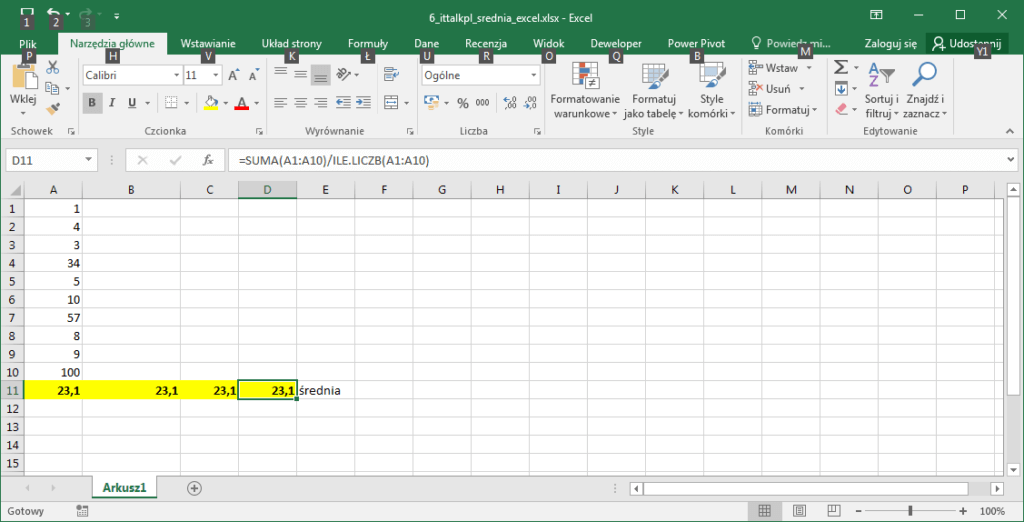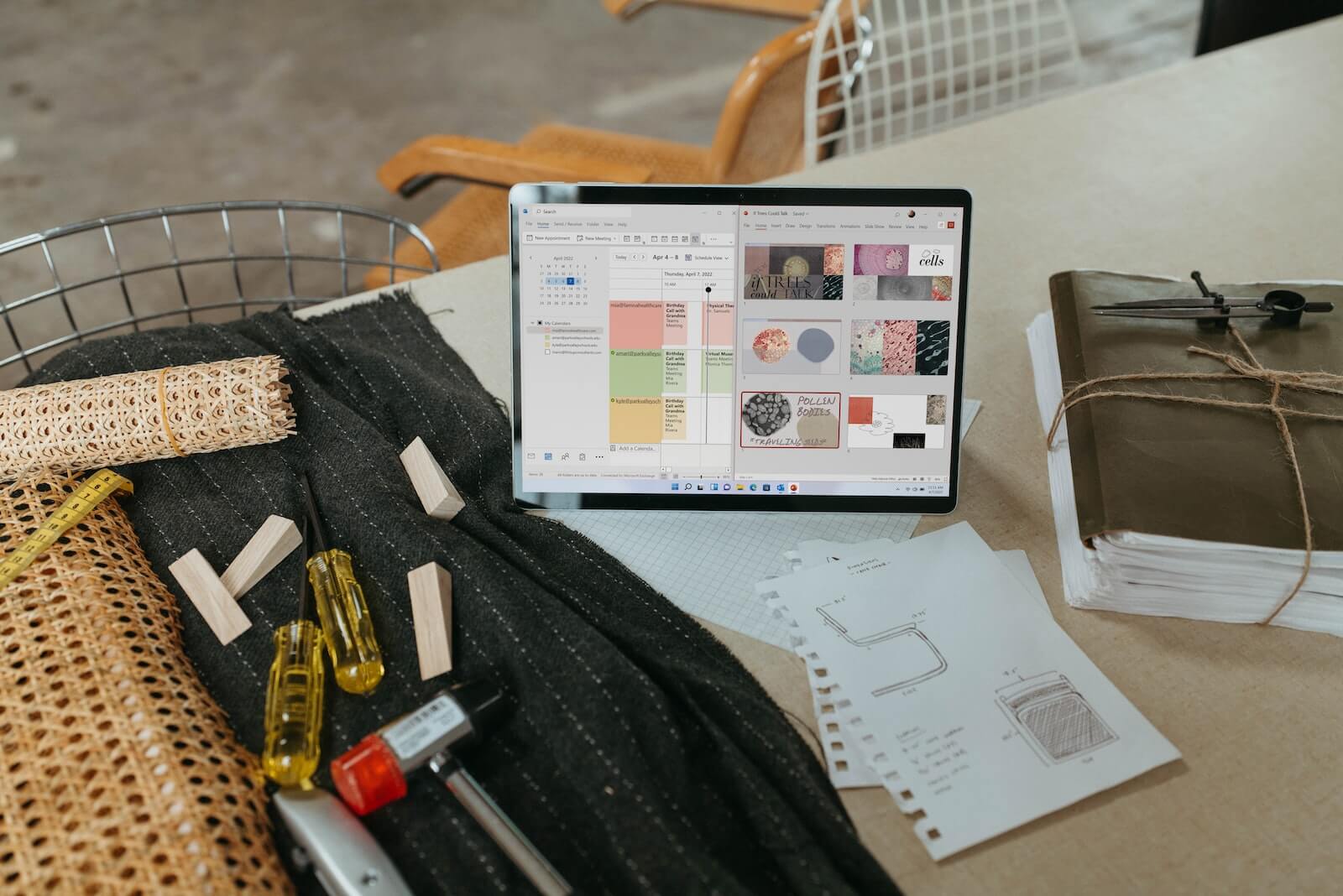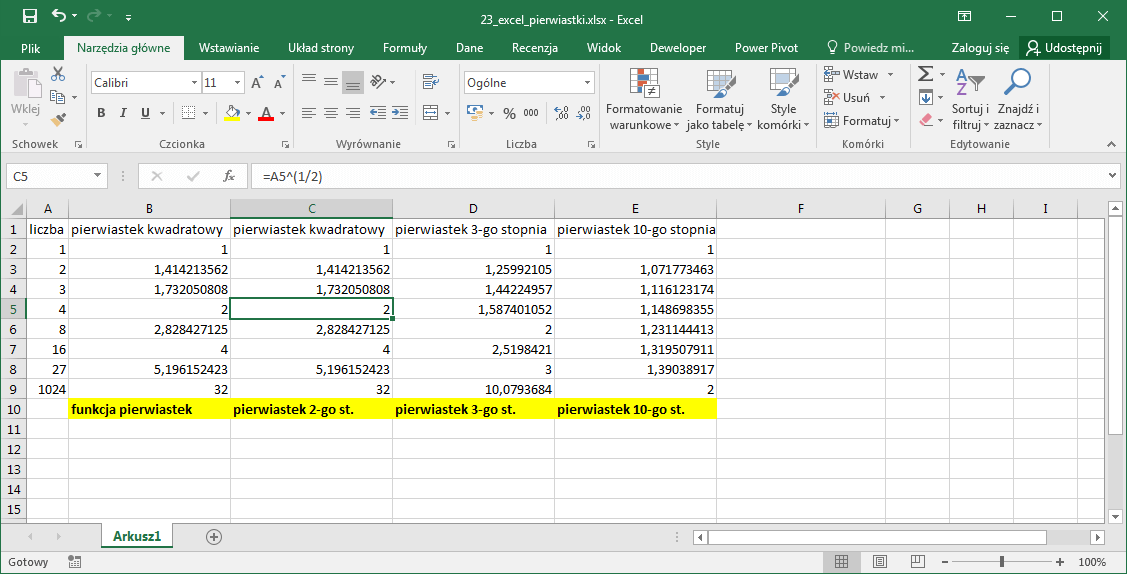Ostatnio zaktualizowane 2022/12/28 przez admin
Jak liczyć średnią w Excel – Funkcja ŚREDNIA
Chcesz policzyć średnią arytmetyczną w Excel? Służy do tego funkcja Excel ŚREDNIA. Wywołujemy ją z paska funkcji Excel. Samą średnia możemy policzyć na wiele różnych sposobów. W celu omówienia przykładu wprowadźmy do arkusza danych w komórkach od A1 do A10 dowolne 10 liczb. Najszybszym sposobem jest wpisanie do funkcji całego zakresu. Możemy tak zrobić, gdy liczby ułożone są w jednym rzędzie. Przykład użycia:
=ŚREDNIA(A1:A10)
Możemy także wprowadzać do funkcji argumenty oddzielone średnikami.
=ŚREDNIA(A10;A9;A8;A7;A6;A5;A4;A3;A2;A1)
Jeśli wartości, z których chcemy policzyć średnią znajdują się w różnych miejscach arkusza, lub też w innych arkuszach, możemy zsumować kilka zakresów. Zakresy oddzielamy od siebie średnikami.
=ŚREDNIA(A1:A5;A6:A10)
Poniżej przykład całkiem innego liczenia średniej arytmetycznej. Uzyskujemy ją w tym przypadku z połączenia funkcji SUMA i funkcji ILE.LICZB, która podaje nam informację, ile liczb jest branych do liczenia średniej.
=SUMA(A1:A10)/ILE.LICZB(A1:A10)
Bardziej obszerny artykuł Microsoft znajdziesz pod tym adresem. Zamieszczam też linki do artykułów z liczeniem mediany i sumy.
Plik z wszystkimi omówionymi przykładami zamieszczam poniżej: